
时间:2023-03-21 编辑:笑话
有很多人不了解,那么今天小编就在这里给大家分享一点我的小经验,希望可以给你们带来帮助。

我们需要先打开Word 2013软件,然后选中要旋转的图形。
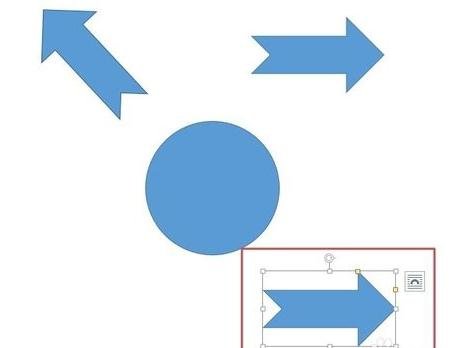
然后我们在“格式”选项卡“排列”组,单击“旋转”。

接着我们从列表中选择合适的旋转方式,如“向右旋转90度”。

说明:你可以选择“其他旋转选项”,打开如下图所示的“布局”对话框,在“大小”选项卡设置旋转即可。
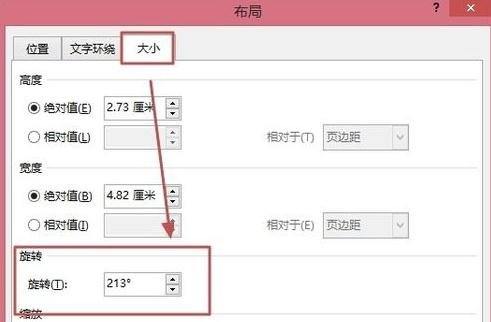
旋转后的效果如下图所示。
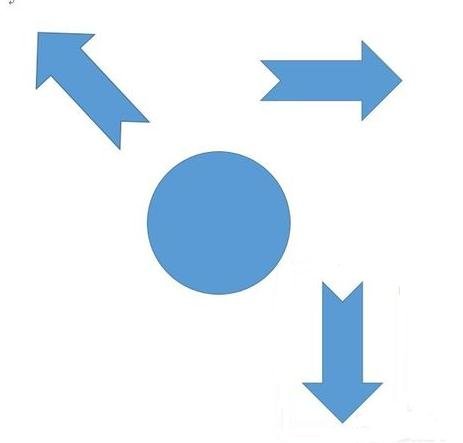
Word相关攻略推荐:
Word 2010怎么绘制联合公文头?制作联合公文头教程分享
Word文档怎样快速合并多个?快速合并多个Word文档方法介绍
Word文档怎怎样设置字体格式固定不变?设置字体格式固定不变步骤一览
旋转后,我们可以调整图形的位置。调整后的效果如下图所示。
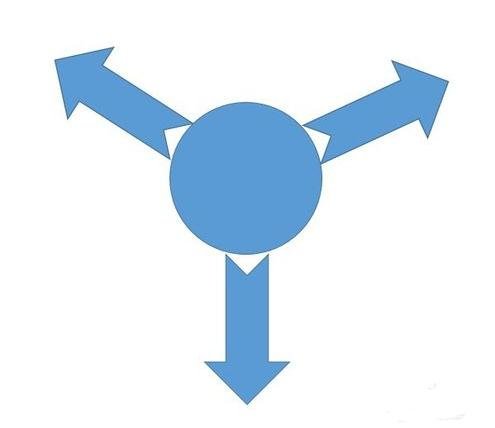
看完了上文所述的介绍,相信你们应该都学会了吧!